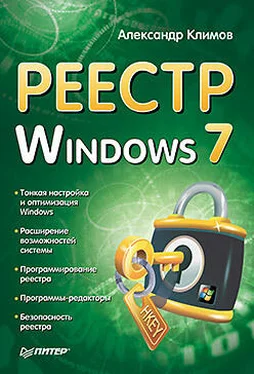Иногда пункт Создатьочень сильно разрастается. Особенно это начинает раздражать, когда в этом списке содержатся упоминания программ, которые были уже давно удалены.
Чтобы почистить команду Создатьот лишних элементов, нужно в реестре найти соответствующее расширение файла и удалить раздел ShellNew. Например, мы хотим удалить команду Текстовый документ. Ищем раздел HKCR\.txtи удаляем подраздел ShellNew.
Аналогично поступаем с файлами BMP, ZIP, LNKи т. д.
Для папок и Портфеля нужно использовать, соответственно, разделы Folderи Briefcase. Особняком стоит файл Документ журнала (.jnt), используемый для создания файла программы Журнал (Journal.exe). Для удаления данного пункта нужно удалить раздел ShellNewиз ветви реестра HKCR\.jnt\jntfile.
Создание собственных команд для меню Создать
Ко мне нередко обращались за помощью, когда обнаруживали, что после установки какой-то программы вдруг исчезала возможность создания текстового файла или другого файла при помощи команды Создать.
Попробуем самостоятельно создать свои пункты в меню Создать. Для примера возьмем файлы REG и HTM. Выбор их не случаен. Так как вы читаете книгу о реестре, логично научиться использовать файлы REG в своих целях, а файлы HTM пригодятся для веб-мастеров, которые пред почитают создавать веб-страницы при помощи Блокнота.
Команды для создания новых файлов: REG и HTML
Итак, наша цель – добавить новый пункт в меню Создать, при помощи которого будут создаваться заготовки REG-файла с нужной структурой. Первый и очевидный шаг – перейти в раздел HKCRи найти подраздел .reg. Создаем в нем новый раздел ShellNew.
Так как создавать пустой файл не имеет большого смысла, будем использовать в созданном разделе параметр FileName, в котором будет прописан шаблон для нового файла.
Запустим Проводник и создадим в любой папке файл registry.reg (как это сделать, описано в первой главе) следующего содержания:
Windows Registry -Editor Version 5.00
Теперь его нужно скопировать в папку C:\Windows\ShellNew. Этот каталог хранит заготовки для файлов, которые создаются с помощью контекстного меню.
Вернемся в редактор реестра и создадим в разделе HKCR\.reg\ShellNewстроковый параметр FileName со значением C:\Windows\ShellNew\registry.regtxt. Теперь осталось перезагрузить компьютер и посмотреть на получившийся результат. Мы видим, что в меню Создатьпоявилась команда Файл реестра, которая создает новый файл Файл реестра.reg(рис. 4.22.).
Если открыть созданный файл с помощью Блокнота, то в нем обнаруживается строчка Windows Registry Editor Version 5.00. Теперь можно быстро создавать REG-файлы, добавляя нужные разделы и параметры.
Рис. 4.22.Создание нового файла реестра
По тому же принципу можно создавать команды меню для создания других файлов. Например, добавим в меню Создатькоманду для создания HTML-файла по шаблону.
Поместим в папку C:\Windows\ShellNewпредварительно созданный в другом месте файл index.html следующего содержания:
Файл можно создать в Блокноте – технология работы точно такая же, как при создании REG-файла.
Откроем редактор реестра и в разделе HKCR\.htmlсоздадим новый раздел ShellNew.
В только что созданном разделе
HKCR\.html\ShellNewсоздадим строковый параметр
FileName, содержащий имя созданного выше файла-шаблона – index.html (рис. 4.23).
Рис. 4.23.Новый раздел и параметр в реестре
После перезагрузки компьютера в меню Создатьпоявится пункт Документ HTML, щелчок по которому создает документ по шаблону, заданному файлом index.htm.
Удаление команды Отправить
Если вы хотите скрыть команду
Отправитьиз контекстного меню файлов, то присвойте пустое значение параметру по умолчанию в разделе
HKCR\AllFilesystemObjects\shellex\ContextMenuHandlers\SendTo.
Создание собственных команд для контекстного меню Проводника и Рабочего стола
Мы знаем, как удалять или редактировать некоторые команды из контекстного меню Проводника и Рабочего стола. Настало время научиться создавать свои собственные команды. Информация о контекстном меню Проводника и Рабочего стола хранится в разделе реестра HKCR\Directory\Background\Shell. Именно отсюда система узнает, какие команды нужно отобразить в контекстном меню и какие программы нужно запустить, когда пользователь щелкает по выбранной команде меню. Таким образом, вооружившись этими знаниями, мы сможем сами создавать нужные нам команды.
Читать дальше
Конец ознакомительного отрывка
Купить книгу